【レビュー】VivoTab Note 8でアスカ見参!DUALSHOCK4でPCゲームプレイ
VivoTab Note 8はペンがあるので、ついお絵描きとかそういう方向にばかり興味が行ってしまうのですが、やっぱりこの8インチというサイズだとゲームプレイがいちばんメリットを感じられると思うのですよ。そこで大昔に買ったソフトを発掘してプレイしてみました。
それがこの「風来のシレン外伝 女剣士アスカ見参! for Windows」。2002年発売。なんと12年前のソフトです。

風来のシレン2に登場した女剣士アスカが主人公の外伝にして、不思議のダンジョンシリーズの最高峰です。不思議のダンジョンというのは入るたびに形の変わるダンジョンを潜ってゴールを目指す例のアレです。いわゆるひとつのローグライク。
発売当時はほぼドリームキャスト版の移植にすぎなかったのですが、徐々にオンラインで週替わりダンジョンが遊べるようになったりして強化されました。現在では、オンラインサービス終了とともに オフラインパッチ が提供され、週替わりダンジョンがいつでもどれでも自由に遊べるようになっています。チュンソフトがスパイク・チュンソフトになった今でもちゃんとパッチ提供してくれているのはありがたい限り。
不思議のダンジョンシリーズは「1000回遊べる」というのがキャッチフレーズですが、アスカ見参はそのダンジョンの豊富さから「10000回遊べる」とも言われています。以上、紹介終わり。
なお、開発元のネバーランドカンパニーは2013年11月に倒産しました。合掌。
目次
要求スペック
動作環境
OS:Windows XP/Me/2000/98
CPU:PentiumIII 600MHz以上
メモリ:128MB以上
サウンド/グラフィック:DirectX8.1以上
論じる必要がないくらい余裕です。12年前のソフトなので当然ですね。実際動かしても余裕で動きます。ただしOSが対応外となるので、インストールしたままだと起動しません。 アスカ見参攻略Wiki にある通りではありますが、Loader.exeがOSのバージョンチェックをするだけのプログラムなので、AsfPc.exeを直接起動すれば遊べました。
12年前のソフトでもバージョンチェックさえ回避すれば最新OSでも普通に動くという互換性の高さがWindowsの何よりの魅力ですね。改めて実感します。
インストールはCDドライブをネットワーク共有でOK
アスカ見参はプレイ時にCDの挿入を要求されます。VivoTab Note 8にはディスクドライブがないのでとりあえずISO化したのですが、インストールはCDドライブをネットワーク共有して完了し、 アスカ見参攻略Wikiのツール にあるNoCDパッチを使えばマウントも必要ないので、結果的にISO化は必要ありませんでした。
ISO化は CD Manipulator だとうまく読み込めなかったため、Free DVD ISO Maker で読み出しました。ちなみにWindows8にはISOマウント機能があるので、ISOファイルを持ってくればそれだけで使えます。
microUSB→USB変換コネクタ があるので、直接ドライブをつないでもよかったのですが、なぜか認識しなかったんですよね……。しかし、その後別の機会につないでみたときは普通に認識しました。電力が不足しているのかもしれません。
インストール先について
Program Files配下にインストールするように促されますが、このゲームはインストールフォルダ内にセーブデータを作成するので、別のところにインストールしたほうがよいですね。発売当時にWindows XPでプレイして嵌った記憶があります。
当初はCドライブの直下にgameフォルダを作ってインストールしたのですが、本体に入れておく必要もないなと思い、インストールフォルダを丸ごとmicroSDに移動してしまいました。書き込みが遅いためセーブでちょっとモタつくほか、音楽の切り替わる場面でもウェイトが発生することがありますが、おおむね問題なく動いてます。こうしておくと別のPCにそのまま持っていって遊ぶこともできるのでGood。
インストール後はパッチ導入
まずオフラインパッチを当てます。その後、WikiのNoCDパッチを当てるとCDなしで単体プレイ可能になります。
アスカ見参は、標準の状態ではCPUを常に30%程度使用してしまいます。同じくWikiのAsukaLibというプレイ環境改善ツールを入れ、ウェイト20を設定したら5~10%程度まで落とせました。
インストール後に作られるショートカットはLoader.exeを指しています。ショートカットを使用する場合は、その参照先をAsfPc.exeに変更すればインストール作業は終わりです。
Bluetoothゲームパッドで遊ぶ
今回使ったBluetoothゲームパッドは、iPEGA Bluetoothゲームパッド(ホワイト)です。 ブラック版 も売ってるのですが、レビューを見ると類似品が送られたとあったので、商品説明に「WindowsPCではゲームパッドとして普通にご利用頂けます」と明記してあるホワイトのほうを買ってみました。最初の写真に写ってるのがそうです。
とはいえ、ホワイトのほうも今見るとWindowsで使えないというレビューがついてたりしますが……まあ、使えます。このゲームパッドは4つのモードでペアリングでき、ゲームパッドモードだと操作できなかったので、キーボードモードでペアリングし、キーボード操作の設定をゲームパッド側に合わせました。
Bluetoothゲームパッドは少なからず遅延が発生するためアクションでは使いづらいらしいですが、アクション性のないゲームではケーブルにとらわれない快適さだけが勝ちます。
ただ、このゲームパッドはちょっと問題があって、十字キーの下ボタンが認識しづらいです(個体差あるかも)。左スライドパッドでも十字キーと同じ操作ができるのでそこまで困りはしませんが。ただ、ずっと使ってたらだんだん認識しやすくなってきた気もします。エージングが必要とか? 使用者が慣れただけかもしれません。
DUALSHOCK4で遊ぶ
PS4のコントローラー、DUALSHOCK4 です。PS4本体とはBluetoothで無線接続し、パソコンとも普通につながると聞いて買ってみました。
PS3のDUALSHOCK3もそういう使い方はできなくもなかったのですが、色々とゴニョゴニョしないといけないうえに、BluetoothをDUALSHOCK3専用にする必要があったので敬遠していました。興味のある方はググってください。
DUALSHOCK4はUSBの有線でも、Bluetoothの無線でも、PCに普通に接続したらすぐにそのままゲームパッドとして認識されます。Bluetoothのペアリング設定はSHAREボタンを押しながらPSボタンを長押しして起動します。
PC接続時はDirectInputでの動作になるとのこと。アスカ見参はヘルプの記載を読む限りDirectInputに対応しているはずなのに、普通につないだだけでは入力を受け付けませんでした。パッド設定でボタンを押しても無反応。こりゃ失敗か……と思ったものの、コントロールパネルから「ゲームコントローラーの設定」を開いてガチャガチャやってたらなんか認識するようになりました。原因は不明ですが、ちゃんと使えてよかったです。
JoyToKeyで14ボタン+2スティックの左手ツールとして使うこともできるので、お絵描きのサブツールとかそういう用途にもいいんじゃないでしょうか。約210gと重めなので、VivoTab Note 8(約380g)と一緒に持ち歩くとなるとちょっと辛い気もしますが。
以下はボタン入力の一覧です。
- 十字キー:ハットスイッチ(POV)
- 左スティック:X軸/Y軸(Stick1)
- 右スティック:Z軸/Z回転(Stick2)
- □ボタン:1ボタン
- ×ボタン:2ボタン
- ○ボタン:3ボタン
- △ボタン:4ボタン
- L1ボタン:5ボタン
- R2ボタン:6ボタン
- L2トリガー:7ボタン/X回転
- R2トリガー:8ボタン/Y回転
- SHAREボタン:9ボタン
- OPTIONSボタン:10ボタン
- L3ボタン:11ボタン
- R3ボタン:12ボタン
- PSボタン:13ボタン
- タッチパッド押し込み:14ボタン
特殊な扱いなSHAREボタン、OPTIONSボタン、PSボタンですが、PC接続時は普通にただのボタンとして動作します(PSボタンは10秒くらい長押しすると電源が切れます)。L2/R2トリガーの押し込み時にX/Y回転軸も同時入力されてるのがちょっと面白いですが、JoyToKeyは回転軸は認識せずにボタンとしてのみ動作するようです。あとタッチパッドの表面を撫でても反応ないですね。
DUALSHOCK4にはスピーカーとステレオヘッドホン/マイク端子が付いていて、そこにイヤフォンを差すだけでテレビ側がミュートになって手元で音が聞けるというゴイスーな機能があるのですが、これもPC接続時は動作しないようです。残念。
ちょいとお高めでちょいと重めですが、最新ゲーム機のコントローラーそのものなので使い勝手は折り紙つきです。ボタン操作には何のストレスもありません。DUALSHOCK3と比較しても、裏面が滑りにくくなっていたり、グリップ部が長くて持ちやすくなっていたりと、なかなかよいです。
なお、MicroUSBのケーブルや充電器はついてきませんが、VivoTab Note 8のものがそのまま使えるので問題ありません。
フルスクリーンでは動作せず
フルスクリーンを選択しても、強制的にウィンドウモードに戻されました。フルスクリーンでプレイしたいという思いもあまりないので回避策などは特に調べていません。
おわりに
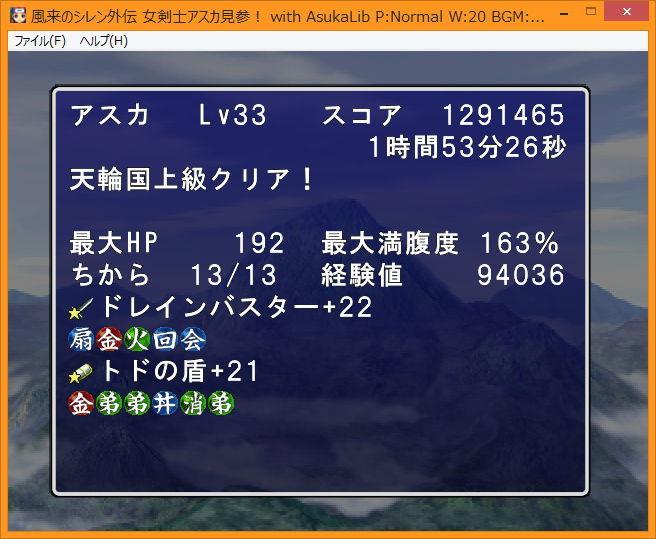
久しぶりにプレイしたアスカ見参はとても楽しかったです(まだメイオウランを倒しただけだけど)。このサイズ、この重量でアスカ見参を持ち歩けるなんて来るところまで来たなーと思いました。しかし、ゲームパッドを必要としない、タッチやペンだけで操作できるノベルゲーとかのほうが捗るとは思います。
アスカ見参はとても面白いのでオススメなのですが、希少化してしまって高騰してるのがちょっとね……。3万出してもいいくらいの価値は確かにあるとは思いますが、3万出して買えとはなかなか言いづらいですよね。
追記
PCゲームをポータブルで遊ぶのに最適なミニPCが出ました。







